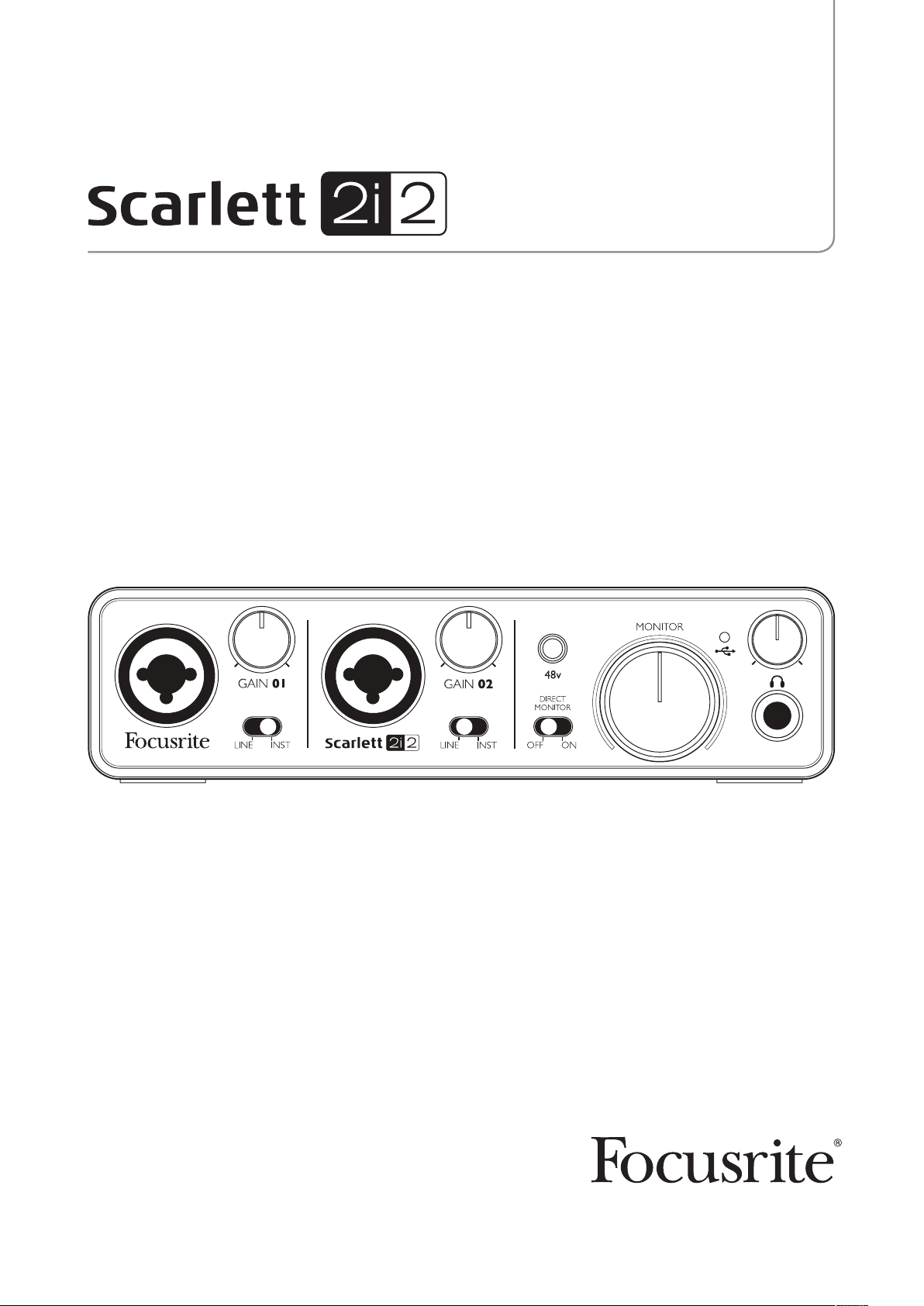
Bedienungsanleitung
www.focusrite.com
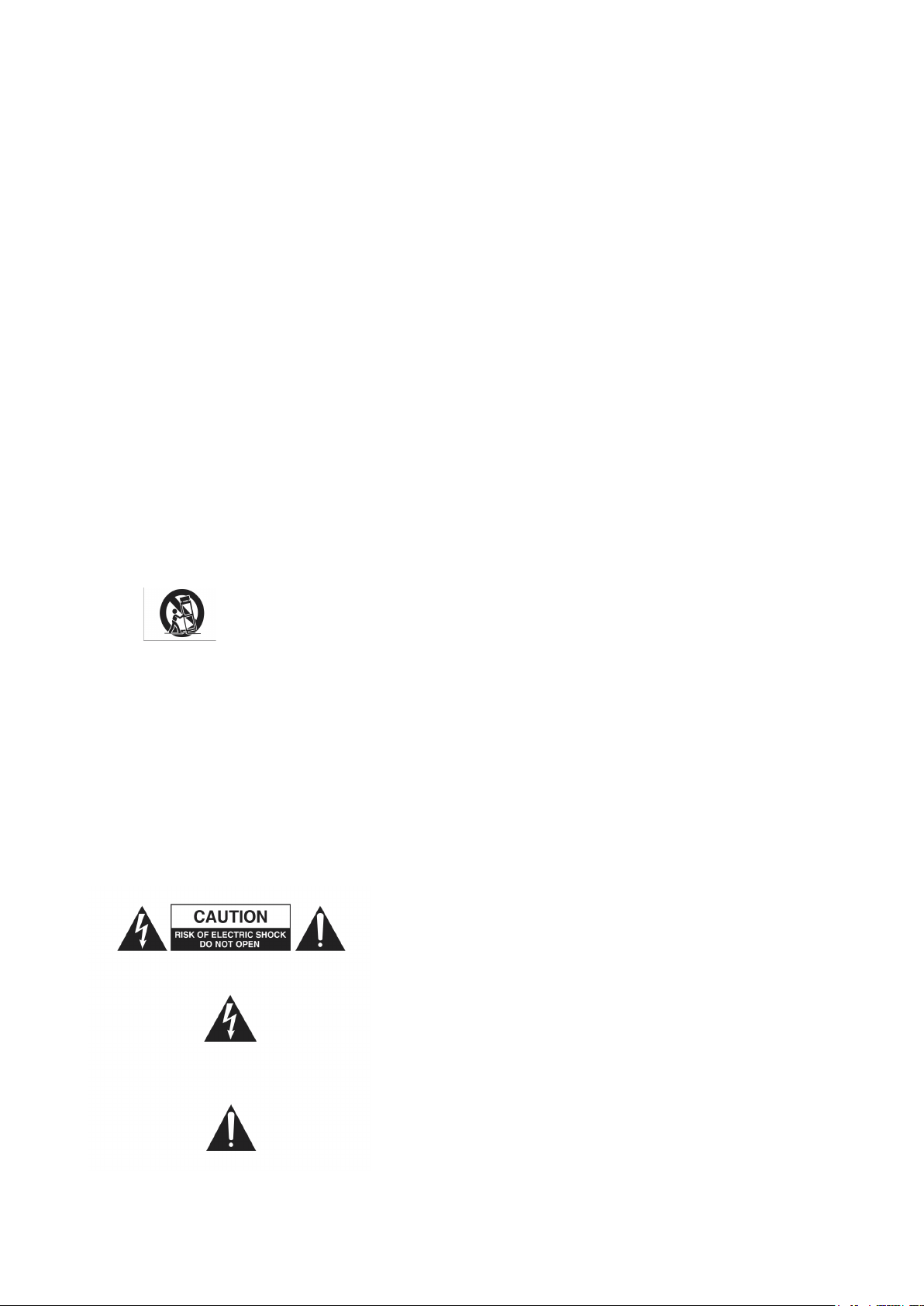
WICHTIGE SICHERHEITSHINWEISE
1. Lesen Sie diese Anleitung.
2. Bewahren Sie diese Anleitung auf.
3. Beachten Sie alle Warnungen.
4. Befolgen Sie alle Anweisungen.
5. Verwenden Sie zum Reinigen des Geräts ausschließlich ein trockenes Tuch.
6. Stellen Sie das Gerät nicht in der Nähe von Wärmequellen wie Heizlüftern, Wärmespeichern,
Öfen oder anderen Wärme produzierenden Geräten (inklusive Verstärkern) auf.
7. Manipulieren Sie niemals den Schutzleiter des Netzsteckers. Ein Schukostecker besitzt zwei
Kontakte und einen Erdungskontakt, der Ihrer Sicherheit dient. Wenn das mitgelieferte Netzkabel nicht in die Steckdose passt, lassen Sie die Steckdose von einem Elektriker tauschen.
8. Treten Sie nicht auf das Kabel, knicken Sie es nicht und behandeln Sie Stecker und Buchsen
besonders vorsichtig.
9. Verwenden Sie nur vom Hersteller empfohlene Erweiterungen/Zubehörteile.
10. Verwenden Sie nur Rollwagen, Ständer, Stative, Montageklammern oder Tische, die den Anforderungen des Herstellers entsprechen oder die zum Lieferumfang des Geräts gehören.
Seien Sie beim Transport vorsichtig, um Verletzungen durch verrutschende oder fallende
Gegenstände zu vermeiden.
11. Ziehen Sie den Netzstecker des Geräts bei Gewitter oder wenn Sie es länger nicht verwenden.
12. Lassen Sie Wartungsarbeiten von qualifiziertem Fachpersonal ausführen. Der Service-Fall
tritt ein, wenn z.B. Netzkabel oder -stecker beschädigt sind, wenn Flüssigkeit oder Fremdkörper in das Gehäuse gelangt sind, das Gerät Regen oder Feuchtigkeit ausgesetzt war, das
Gerät nicht ordnungsgemäß funktioniert, fallen gelassen oder anderweitig beschädigt wurde.
Stellen Sie keine offenen Flammen wie z. B. brennende Kerzen auf das Gerät.
WARNUNG: Extreme Lautstärkepegel auf Ohr- und Kopfhörern können zu Hörverlusten führen.
WARNUNG: Dieses Gerät darf nur an USB-Buchsen vom Typ 1.0, 1.1 oder 2.0 angeschlossen werden.
ACHTUNG: ZUM SCHUTZ VOR EINEM STROMSCHLAG ÖFFNEN SIE
NIEMALS DAS GEHÄUSE (ODER DIE RÜCKSEITE). KEINE VOM AN-
WENDER TAUSCHBAREN BAUTEILE IM GERÄT
LASSEN SIE WARTUNGSARBEITEN VON QUALIFIZIERTEM
FACHPERSONAL AUSFÜHREN.
Das Blitzsymbol innerhalb eines gleichseitigen Dreiecks soll den
Anwender auf nicht isolierte Leitungen und Kontakte im Geräteinneren hinweisen, an denen hohe Spannungen anliegen, die im Fall einer
Berührung zu lebensgefährlichen Stromschlägen führen können.
Das Ausrufezeichen innerhalb eines gleichseitigen Dreiecks soll den
Anwender auf wichtige Bedienungs- sowie Servicehinweise in den
zugehörigen Handbüchern aufmerksam machen.
2
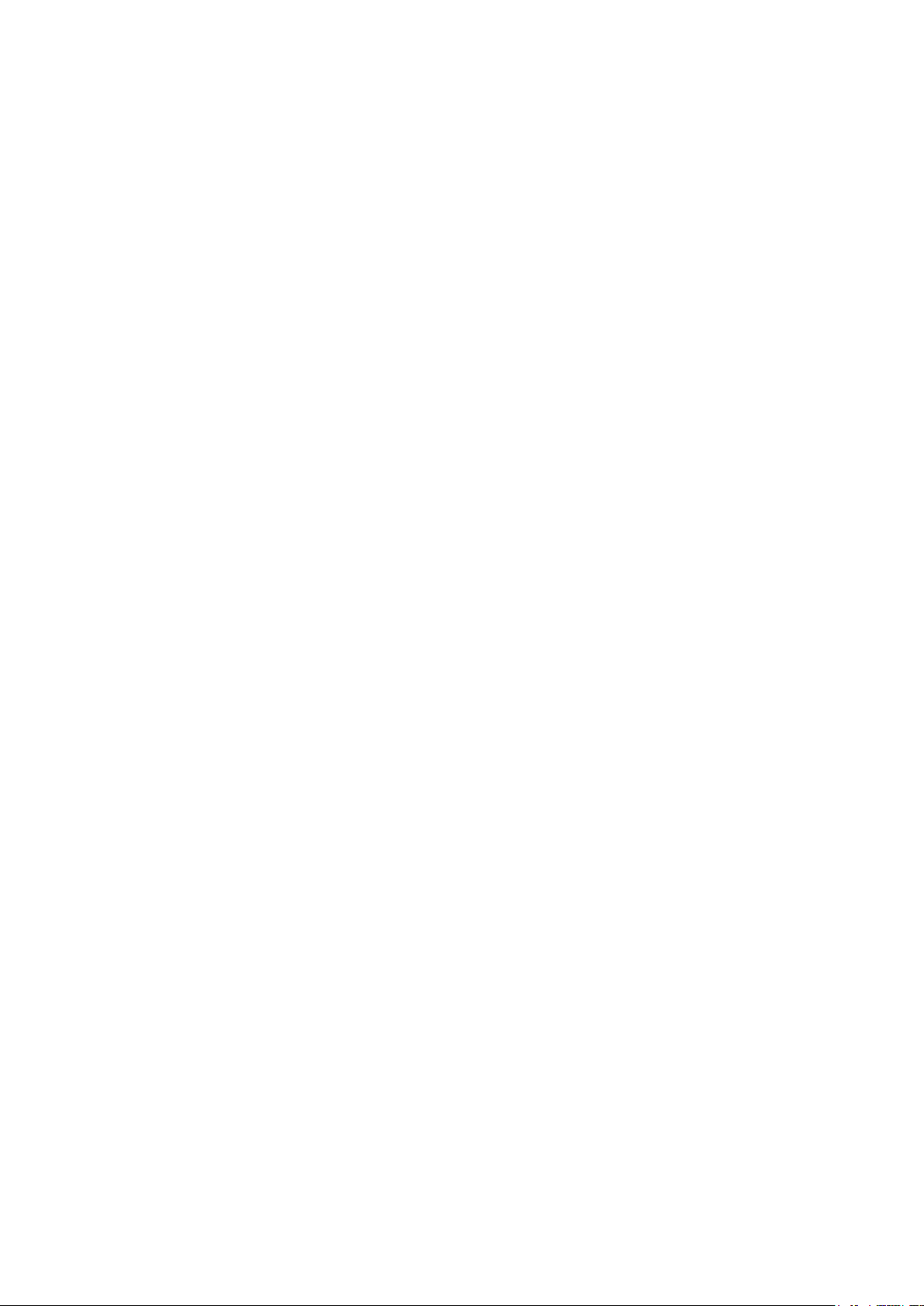
INHALTSVERZEICHNIS
WICHTIGE SICHERHEITSHINWEISE ............................................... 2
INHALTSVERZEICHNIS .......................................................... 3
ÜBERBLICK....................................................................4
Einleitung ...................................................................4
Merkmale...................................................................4
Lieferumfang ................................................................4
Systemanforderungen.........................................................5
Mac OS .......................................................................5
Windows ......................................................................5
INBETRIEBNAHME ............................................................. 6
Software-Installation..........................................................6
Mac OS .......................................................................6
Windows-Installation............................................................6
Anschließen Ihres Scarlett 2i2 ..................................................7
Einbindung in Ihre Audio-Software (DAW).........................................7
Anwendungsbeispiel ..........................................................9
Anschließen von Mikrofonen und Instrumenten ......................................9
Verwendung von Direct-Monitoring ...............................................10
Anschließen von Lautsprechern an das Scarlett 2i2..................................10
Hardware ..................................................................11
Frontseite ....................................................................11
Rückseite ....................................................................12
Technische Spezifikationen ...................................................15
Physikalische und elektrische Daten............................................14
Fehlerdiagnose .............................................................14
Copyright und rechtliche Hinweise .............................................14
3
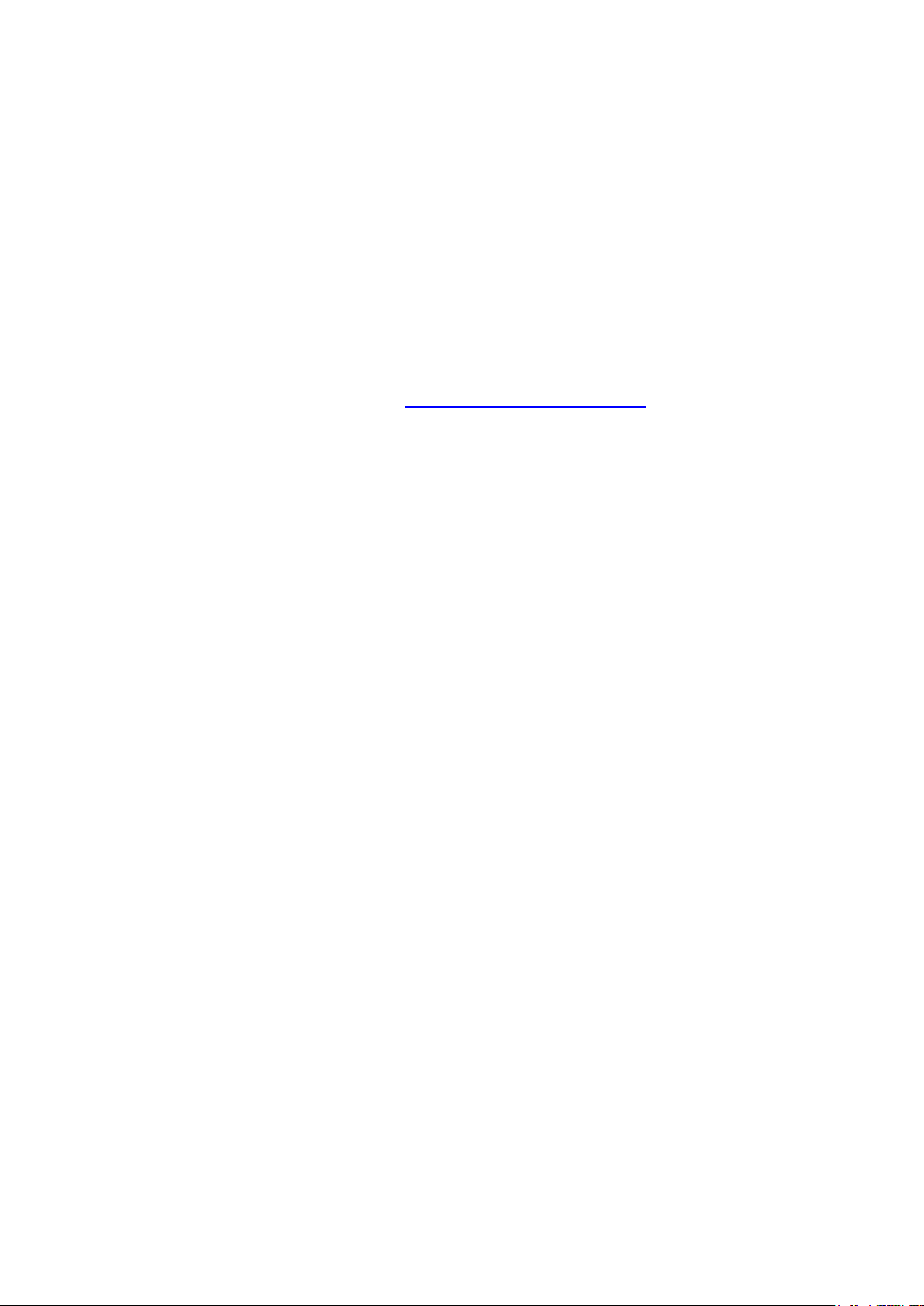
ÜBERBLICK
Einleitung
Vielen Dank für den Kauf des Focusrite Scarlett 2i2 aus der Familie der professionellen Audio-Interfaces mit hochwertigen analogen Focusrite Vorverstärkern. Dieses Interface stellt eine hochwertige
Komplettlösung für die Audio-Ein- und Ausgabe mit dem Computer dar.
Diese Bedienungsanleitung enthält detaillierte Informationen zu Ihrem Gerät und soll Ihnen alle
Aspekte der Bedienung dieses Produkts näherbringen. Wir empfehlen, dass sich sowohl Einsteiger
in die computergestützte Aufnahme wie auch erfahrene Anwender die Zeit nehmen, diese Anleitung
vollständig zu lesen, um alle Möglichkeiten von Scarlett 2i2 und der mitgelieferten Software kennenzulernen. Falls Sie bestimmte Informationen in dieser Bedienungsanleitung vermissen, besuchen
Sie bitte unsere Online-Answerbase unter www.focusrite.com/answerbase: Hier finden Sie umfang-
reiches Informationsmaterial zu häufig gestellten technischen Fragen.
Merkmale
Das Scarlett 2i2 Hardware-Interface ermöglicht den Anschluss von Mikrofonen, Line-Quellen oder
Instrumenten an einen Computer unter Mac OS oder Windows. Das Signal an den physikalischen
Anschlüssen lässt sich dann auf eine Software zur Audio-Aufnahme/digitale Audio-Workstation
(nachfolgend in dieser Anleitung als DAW bezeichnet) routen. Das Monitor- bzw. Ausgangssignal
der DAW liegt wiederum physikalisch an den Ausgängen des Geräts an.
Audioquellen wie Mikrofone oder Instrumente können an den Anschlussbuchsen angeschlossen,
in der DAW aufgezeichnet und dann über die Ausgangsbuchsen ausgegeben werden. Die Ausgänge
sind für den Anschluss von Leistungsverstärkern mit Lautsprechern, Aktivmonitoren, Kopfhörern,
Analogmischpulten und anderem Analog-Equipment geeignet. Alle Ein- und Ausgänge des Scarlett
2i2 werden für Aufnahme und Wiedergabe direkt auf die DAW geroutet. Sie können das Routing aber
auch nach Belieben anpassen.
Lieferumfang
Neben Ihrem Scarlett 2i2 ist Folgendes enthalten:
• DVD mit folgendem Inhalt:
- USB-Treiber für Mac und Windows
- Scarlett Plug-in Suite für Mac und Windows
- Ableton Live Lite (Version 8)
- Mehrsprachige Bedienungsanleitung
• USB-Kabel
• 8-seitige „Kurzanleitung“
• Ableton Live Lite Registrierkarte
4
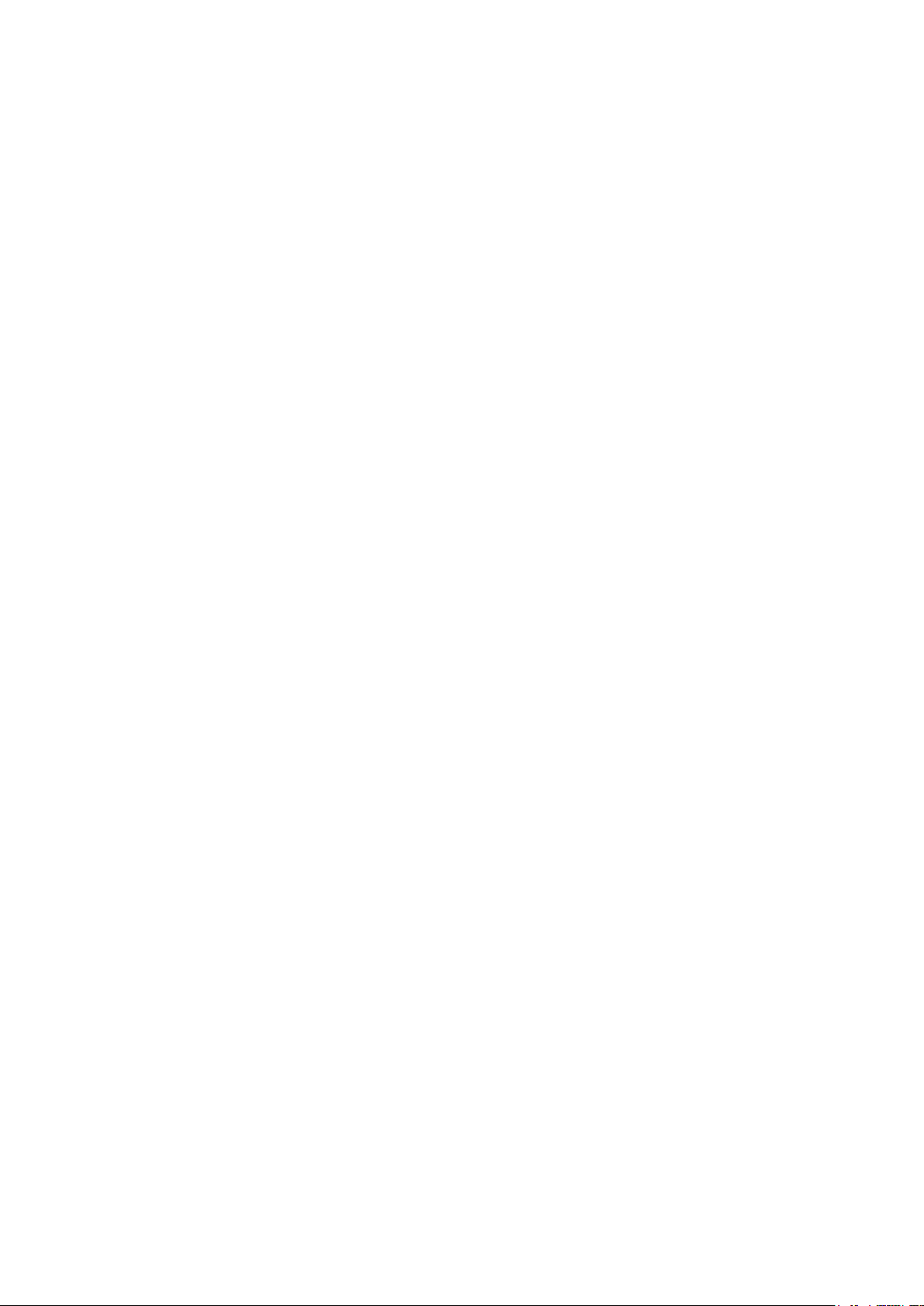
Systemanforderungen
Mac OS
Apple Macintosh mit einem USB 2.0-kompatiblen USB-Port
OS-Version: Mac OS X 10.6.5 oder aktueller (Snow Leopard)
CPU/Freq: 1,5 GHz oder besser (Intel/Dual 1,5 GHz oder besser empfohlen)
Arbeitsspeicher (RAM): min. 1 GB
DVD-Laufwerk
Bildschirmauflösung: min. 1024 x 768; 1280 x 1024 oder besser empfohlen
Windows
Windows-PC mit einem USB 2.0-kompatiblen USB-Port
OS-Version: Windows 7 (alle Versionen), Windows Vista (nur 32-Bit) oder Windows XP SP3
oder höher (nur 32-Bit)
CPU/Freq: Pentium oder AMD mit 1,5 GHz oder besser (Intel/Dual 1,5 GHz oder besser empfohlen)
Arbeitsspeicher (RAM): min. 1 GB
DVD-Laufwerk
Bildschirmauflösung: min. 1024 x 768; 1280 x 1024 oder besser empfohlen
5

INBETRIEBNAHME
WICHTIG: FÜHREN SIE DIE SOFTWARE-INSTALLATION IN JEDEM
FALL VOR DEM ANSCHLUSS VON SCARLETT 2i2
AM COMPUTER DURCH.
Software-Installation
Auf dem im Lieferumfang von Scarlett 2i2 enthaltenen Datenträger sollten Sie die aktuelle
Installationssoftware finden. Allerdings empfehlen wir dringend, auf der Focusrite-Webseite unter
www.focusrite.com/downloads nach der aktuellsten Software zu suchen, bevor Sie mit der
Software-Installation beginnen.
Mac OS
1. Legen Sie die Installations-Disk in das DVD-Laufwerk Ihres Computers ein.
2. Daraufhin sollte in einem Fenster der DVD-Inhalt angezeigt werden. Wird dieses Fenster
nicht automatisch angezeigt, können Sie die Installations-Disk auch im Finder öffnen.
3. Mit einem Doppelklick auf die Datei „Focusrite USB 2 Driver.pkg“ starten Sie die
Installation.
4. Führen Sie die Installation gemäß den Anweisungen auf dem Bildschirm durch.
5. Starten Sie nach Abschluss der Installation Ihren Computer neu.
6. Nach dem Neustart schließen Sie das Scarlett 2i2 an Ihren Computer an.
Das Betriebssystem sollte nun automatisch den USB-Anschluss, an dem Sie das Scarlett 2i2 angeschlossen haben, als Hauptaudioausgang nutzen. Im Bereich Systemeinstellungen > Ton können
Sie überprüfen, ob für die Ein- und Ausgänge jeweils das Scarlett 2i2 eingestellt ist. Für weitere
Setup-Optionen unter Mac OS wählen Sie Programme > Dienstprogramme > Audio-MIDI-Setup.
Installation unter Windows
1. Legen Sie die Installations-Disk in das DVD-Laufwerk Ihres Computers ein.
2. Daraufhin wird in einem Fenster der DVD-Inhalt angezeigt. Wird dieses Fenster nicht
automatisch angezeigt, können Sie die Installations-Disk auch im Windows-Explorer öffnen.
3. Mit einem Doppelklick auf die Datei „Focusrite USB 2 Driver-2.1.exe“ starten Sie die
Installation.
4. Führen Sie die Installation gemäß den Anweisungen auf dem Bildschirm durch.
5. Starten Sie nach Abschluss der Installation Ihren Computer neu.
6. Nach dem Neustart schließen Sie das Scarlett 2i2 an Ihren Computer an.
6

Das Betriebssystem sollte nun automatisch den USB-Anschluss, an dem Sie das Scarlett 2i2 angeschlossen haben, als Hauptaudioausgang nutzen. So überprüfen Sie die Einstellungen:
• Bei Windows 7 oder Windows Vista wählen Sie Start >Systemsteuerung > Sound und
überprüfen, ob für „Aufnahme“ und „Wiedergabe“ jeweils „Scarlett 2i2“ als Standardgerät ausgewählt ist.
• Bei Windows XP wählen Sie Start > Systemsteuerung > Sounds und Audiogeräte
> Audio-Reiter und überprüfen, ob für „Audio-Wiedergabe“ und „Aufnahme“ „Scarlett
2i2“ eingestellt ist.
Anschließen Ihres Scarlett 2i2
WICHTIG: Schließen Sie das Scarlett 2i2 bitte erst an Ihren Computer
an, nachdem Sie die weiter oben beschriebene Software-Installation
durchgeführt haben. Dadurch wird sichergestellt, dass die
richtigen Treiber verwendet werden und einen sicherer Betrieb
gewährleistet ist.
Das Scarlett 2i2 besitzt einen einzelnen USB 2.0-Anschluss (an der Rückseite). Nach Abschluss der
Software-Installation schließen Sie das Scarlett 2i2 einfach mit dem beiliegenden USB-Kabel an Ihren Computer an. (Beachten Sie, dass das Scarlett 2i2 als USB 2.0-Gerät einen USB 2.0-kompatiblen
USB-Anschluss an Ihrem Computer benötigt. An USB 1.0/1.1-Anschlüssen funktioniert das Gerät
nicht richtig.)
Einbindung in Ihre Audio-Software (DAW)
Scarlett 2i2 ist zu jeder DAW kompatibel, die ASIO- oder WDM- (Windows) bzw. Core-Audio-Treiber
(Mac) unterstützt. Sobald die Treiber installiert sind, können Sie die Hardware anschließen und das
Scarlett 2i2 mit Ihrer DAW benutzen. Falls Sie noch keine DAW auf Ihrem Computer installiert haben, finden Sie auf der dem Scarlett 2i2 beiliegenden DVD die DAW-Software Ableton Live Lite, mit
der Sie sofort loslegen können. Starten Sie die Installation von Ableton Lite Live mit einem Doppelklick auf die Datei Ableton Live Lite und folgen Sie den Anweisungen auf dem Bildschirm. Eine
Bedienungsanleitung für Ableton Live Lite würde den Umfang dieser Bedienungsanleitung sprengen, das Programm verfügt aber über eine ausführliche Online-Hilfe.
Beachten Sie bitte, dass das Scarlett 2i2 in Ihrer DAW möglicherweise nicht automatisch als Standard-I/O-Gerät eingestellt ist. In diesem Fall müssen Sie den Treiber in den Audio-Einstellungen*
Ihrer DAW manuell einstellen.
Wählen Sie dazu den Treiber „Scarlett 2i2” (Mac) bzw. „Focusrite USB 2.0“ (Windows). Wenn Sie sich
nicht sicher sind, wo die ASIO- bzw. Core-Audio-Treiber eingestellt werden, lesen Sie bitte die Betriebsanleitung Ihrer DAW. In der folgenden Abbildung ist die korrekte Einstellung für Ableton Live
Lite auf der Seite Preferences dargestellt (Mac).
7

Sobald Sie das Scarlett 2i2 in Ihrer DAW als bevorzugtes Audiogerät* eingestellt haben, werden die
Eingänge 1 & 2 und die Ausgänge 1 & 2 im Bereich Audio I/O Ihrer DAW angezeigt. Je nach DAW
müssen Sie diese Ein- bzw. Ausgänge eventuell noch aktivieren. In den unten abgebildeten Beispielen sind die Eingänge 1 & 2 sowie die Ausgänge 1 & 2 in den Audio-Einstellungen von Ableton Live
Lite aktiviert.
*Übliche Bezeichnung. Die Bezeichnungen in Ihrer DAW können abweichen.
8

Anwendungsbeispiel
Das Scarlett 2i2 ist eine hervorragende Lösung für verschiedenste Aufnahme- und Monitor-Anwendungen. In der folgenden Abbildung sind einige typische Konfigurationen dargestellt.
Anschließen von Mikrofonen und Instrumenten
Das abgebildete Setup stellt die häufigste Konfiguration für Aufnahmen mit einer DAW-Software
auf einem Mac oder PC dar. In diesem Fall können Sie über Eingang 1 Gitarre und über Eingang 2
Gesang mit Ableton Live Lite aufnehmen und gleichzeitig das Signal der DAW über Kopfhörer oder
Lautsprecher abhören.
Die Anschlüsse an der Frontseite sind als Neutrik Combo® Buchsen ausgeführt und damit sowohl
für XLR-Stecker (Ihr Mikrofonkabel besitzt sehr wahrscheinlich einen solchen Stecker) als auch für
6,35 mm Klinkenstecker geeignet. Beachten Sie, dass das Scarlett 2i2 keinen „Mic/line“-Schalter
besitzt, da der Focusrite Vorverstärker erkennt, ob ein Mikrofon (XLR) oder ein Line-Signal oder Instrument (Klinke) angeschlossen ist. Stellen Sie den Schalter LINE/INST neben der Buchse auf INST,
wenn Sie ein Instrument (z. B. Gitarre) mit einem normalen zweipoligen Klinkenstecker anschließen, und auf LINE, wenn Sie eine Line-Quelle (z. B. von einem symmetrischen Ausgang eines Stage
PIanos) mit einem dreipoligen (TRS) Stecker anschließen. Beachten Sie, dass die Combo-Buchse für
beide Arten von Klinkensteckern geeignet ist.
9

Verwendung von Direct-Monitoring
Im Zusammenhang mit digitalen Audiosystemen taucht häufig der Begriff „Latenz“ auf. Bei einer
einfachen DAW-Aufnahme wie im oben genannten Beispiel bezeichnet die Latenz die Zeit, die das
Signal benötigt, um den Computer und die DAW zu durchlaufen. Latenz kann zum Problem werden,
wenn ein Musiker während der Aufnahme das Eingangssignal abhören möchte.
Das Scarlett 2i2 ist mit einer „Direct-Monitoring“-Funktion ausgestattet, die dieses Problem behebt.
Wenn Sie an der Frontseite den Schalter „Direct Monitor“ auf ON stellen, werden die Eingangssignale am Scarlett 2i2 direkt auf den Kopfhörer- und den Monitorausgang geroutet. Dies ermöglicht ein
latenzfreies Abhören, sozusagen „in Echtzeit“, parallel zum Audiosignal des Computers. Das an den
Computer ausgegebene Signal wird durch diese Einstellung in keiner Weise beeinflusst.
Steht der Schalter „Direct Monitor” in der Position ON, darf Ihre DAW-Software die Eingangssignale
(was Sie gerade aufnehmen) nicht zusätzlich auf die Ausgänge routen. Falls doch, werden Sie sich
„doppelt“ hören, wobei eines der Signale wie ein Echo hörbar verzögert ist.
Anschließen von Lautsprechern an das Scarlett 2i2
Die 6,3 mm Klinkenbuchsen an der Geräterückseite können zum Anschließen von Monitorlautsprechern verwendet werden. Aktive Lautsprecher (wie z. B. die meisten Computerlautsprecher) besitzen einen internen Verstärker und können daher direkt angeschlossen werden. Größere, passive
Lautsprecher benötigen einen zusätzlichen Verstärker. Verbinden Sie in diesem Fall die rückseitigen
Ausgänge mit den Eingängen des Verstärkers.
10

Die Line-Ausgänge sind als elektronisch symmetrierte, dreipolige (TRS) 6,35 mm Klinkenbuchsen
ausgeführt. Gängige Heim- bzw. HiFi-Verstärker und kleine Aktivboxen verfügen üblicherweise über
unsymmetrische Anschlüsse, die entweder als Cinch- oder als 3,5 (Mini-)Klinkenbuchsen zum direkten Anschluss an einen Computer ausgeführt sind. Verwenden Sie zum Anschließen solcher
Lautsprecher geeignete Klinken-Adapter.
Professionelle Leistungsverstärker verfügen in der Regel über symmetrische Eingänge.
ANMERKUNG: Wenn Sie gleichzeitig aktive Lautsprecher und ein Mikrofon verwenden, kann es zu
Rückkopplungen kommen! Schalten Sie daher die Monitorlautsprecher bei Aufnahmen immer aus
(oder reduzieren Sie die Lautstärke) und verwenden Sie zur Aufnahme von Overdubs Kopfhörer.
Hardware:
Frontseite
2
1
Auf der Frontseite befinden sich die Eingänge für Mikrofon-, Instrumenten- und Line-Signale sowie
die Regler für die Eingangsverstärkung (Gain) und das Monitorsignal.
1. Eingänge 1 & 2 – Neutrik Combo® Eingangsbuchsen zum Anschließen von Mikrofonen, Instrumenten (z. B. Gitarre) oder Line-Signalen mit XLR- bzw. 6,35 mm Klinkenkabeln.
2. Gain 01 und Gain 02 - Zum Einstellen der Eingangsverstärkung für die Signale an Eingang 1
bzw. 2. Die Gain-Regler verfügen jeweils über einen zweifarbigen LED-Ring zur Anzeige des
Signalstatus: Grün zeigt einen Signalpegel von mindestens -24 dBFS (d.h. ein Signal liegt an),
rot einen Signalpegel von über 0 dBFS an.
4 5 8
3 6 7
3. 48v - Schalter für die Phantomspeisung der Mikrofoneingänge - aktiviert die Phantomspannung von +48 V für die XLR-Anschlüsse beider Combo-Buchsen.
4. LINE/INST - Wahlschalter für Line- bzw. Instrumentenquellen an den Eingängen – passt die
Vorverstärkung auf Instrumente bzw. Line-Quellen an.
5. MONITOR - Regler für den Ausgangspegel der Monitorausgänge - regelt den Ausgangspegel
der Hauptausgänge 1 & 2 an der Geräterückseite.
6. USB LED - Leuchtet auf, wenn das Gerät über den USB-Bus des Computers mit Strom versorgt wird.
11

7. Kopfhörerlautstärke - Regler für den Pegel des frontseitigen Kopfhöreranschlusses.
8. Kopfhörerbuchse - 6,35 mm (TRS) Klinkenbuchse zum Anschluss eines Kopfhörers.
Rückseite
9 10 11
9. Öffnung für Kensington Kabelschloss – Zum Befestigen Ihres Scarlett 2i2 an einem festen
Gegenstand.
10. USB 2.0-Anschluss – USB-Buchse Typ B zum Anschließen an den Computer (Kabel liegt bei).
11. Line Outputs - 2 x 6,35 mm (TRS) Klinkenbuchsen mit +4 dBu Ausgangspegel.
Geeignet für symmetrische 6,35 mm (TRS) oder unsymmetrische (TS) Klinkenkabel.
12

Technische Spezifikationen
ADC-Dynamikbereich
DAC-Dynamikbereich
Unterstützte Samplingraten 44,1 kHz, 48 kHz, 88,2 kHz und 96 kHz
Mikrofoneingänge 1 & 2
Frequenzgang 20 Hz - 20 kHz, +/- 0,1 dB
Gain-Bereich + 10 dB bis + 55 dB
Klirrfaktor
Noise EIN
Eingangsimpedanz 2 kΩ
Line-Eingänge 1 & 2
Frequenzgang 20 Hz - 20 kHz, +/- 0,1 dB
Gain-Bereich -10 dB bis +35 dB
Klirrfaktor
105 dB (A-gewichtet), alle Eingänge
Dynamikbereich des A/D-Wandlers 114 dB
104 dB (A-gewichtet), alle Ausgänge
Dynamikbereich des D/A-Wandlers 114 dB
0,002 % (gemessen mit min. Gain, -1 dBFS
Eingangspegel, 20 Hz/22 kHz Bandpassfilter)
120 dB (gemessen bei 55 dB Gain an 150 Ohm
Last und 20 Hz/22 kHz-Bandpassfilter)
0,002 % (gemessen mit 1 dBFS am Eingang und
22 Hz/22 kHz-Bandpassfilter)
Rauschen -90 dBu (20 Hz/22 kHz-Bandpassfilter)
Eingangsimpedanz 10 kΩ
Instrumenten-Eingänge 1 & 2
Frequenzgang 20 Hz - 20 kHz, +/- 0,1 dB
Gain-Bereich +10 dB bis +55 dB
Klirrfaktor
Rauschen -87 dBu (20 Hz/22 kHz-Bandpassfilter)
Line-Ausgänge 1 & 2
Maximaler Ausgangspegel (0 dBFS) 10 dBu, symmetriert
Klirrfaktor
0,005 % (gemessen mit 8 dBu am Eingang und
20 Hz/22 kHz-Bandpassfilter)
0,001 % (gemessen mit 0 dBFS am Eingang und
22 Hz/22 kHz-Bandpassfilter, ungewichtet)
13

Physikalische und elektrische Daten
Analoge Eingangskanäle 1 & 2
Anschlüsse
Mic/Line-Umschaltung Automatisch
Line/Instrument-Umschaltung 2 x frontseitige Schalter
Phantomspeisung
Analoge Ausgänge
Hauptausgänge
Stereo-Kopfhörerausgang 6,35 mm (TRS) Klinkenbuchse an der Frontseite
Regler für Gesamtausgangspegel
Regler für Kopfhörer-Ausgangspegel
Weitere Ein- und Ausgänge
USB 1 x USB 2.0-Buchse Typ B
Anzeigen auf der Frontseite
USB-Power LED
Neutrik XLR Combo: Mic/Line/Inst
(Eingänge 1 & 2) an der Frontseite
Schalter für +48 V Phantomspannung für
Eingänge 1 & 2
2 x symmetrische 6,35 mm (TRS) Klinkenbuchsen
an der Geräterückseite (Hauptausgänge)
An der Frontseite
Gain-Regler Farbige LED-Kränze
Gewicht und Abmessungen
B x H x T 175 mm x 45 mm x 100 mm
Gewicht 0,5 Kg
Fehlerdiagnose
Für alle Fragen zur Fehlerdiagnose und Problembeseitigung besuchen Sie bitte die FocusriteAnswerbase unter
www.focusrite.com/answerbase.
Dort finden Sie Beispiel-Lösungen sowie Fehlerdiagnosen.
COPYRIGHT UND RECHTLICHE HINWEISE
Focusrite ist ein eingetragenes Warenzeichen, Scarlett 2i2 ist ein Warenzeichen von Focusrite Audio
Engineering Limited.
Sämtliche anderen Warenzeichen und Markennamen sind Eigentum der jeweiligen Rechteinhaber.
2011 © Focusrite Audio Engineering Limited. Alle Rechte vorbehalten.
14
